工作和学习中,我们经常会接收到一些PDF文档,但是这些PDF文档里面的页面方向是横版的,这就会使得我们查看的时候很不方便。因此我们必须要对PDF页面进行旋转处理;很多小伙伴还不知道要如何进行PDF旋转!下面我们就来介绍两种PDF旋转页面的方法吧!

方法一: 迅捷PDF转换器PC 这是一款PDF处理工具,它的功能包括PDF转换、PDF页面处理等;其中就包括PDF旋转;第一步 :下载安装后,打开软件进入首页点击【PDF操作】——【PDF旋转】点击添加文件或直接将文件拖拽至界面;
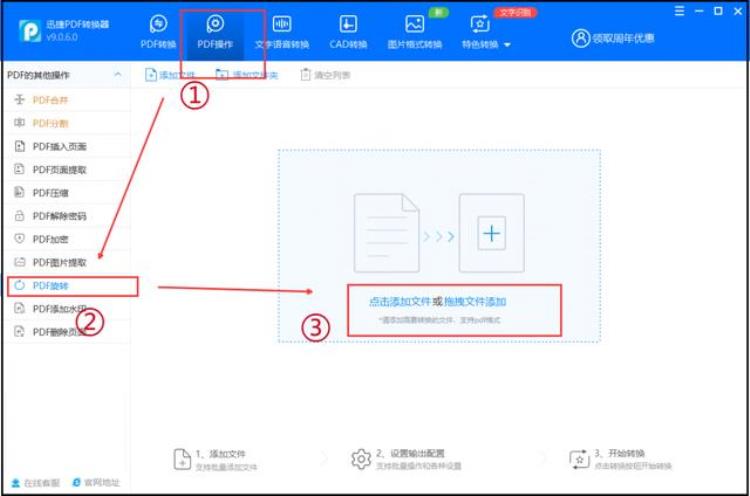
第二步:文件添加后可以自己选择旋转的角度,它默认的角度是180度,点击【修改设置】即可调整自己想要的旋转度数,随后点击【确定】再次回到转换界面,最后点击【开始转换】即可;
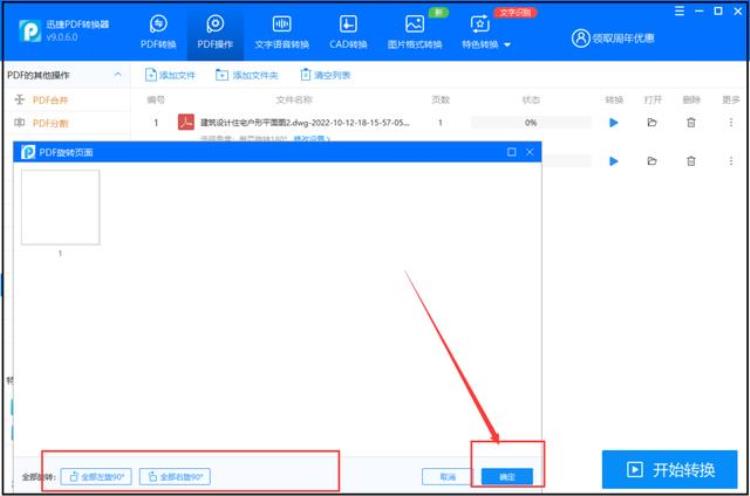
方法二:掌上识别王PC 是的,这是一款识别类软件,但是它具备PDF页面处理功能;操作也非常简单!第一步:下载安装后,打开软件,点击【PDF处理】——【PDF调方向】;
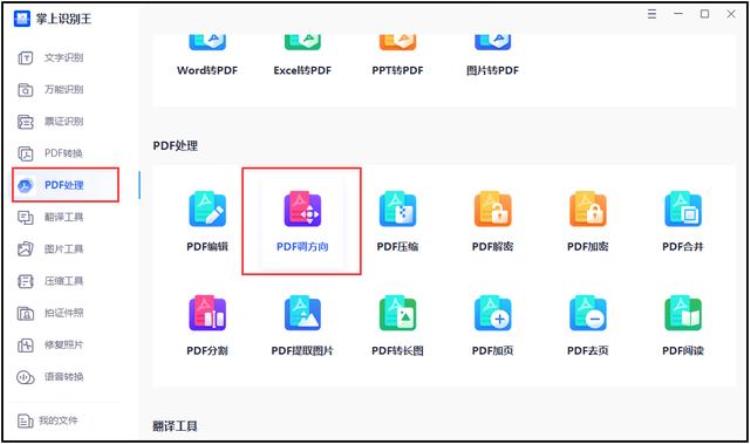
第二步:点击【 】添加文件随后就会跳出【打开】弹窗,选中待操作的PDF文件即可;
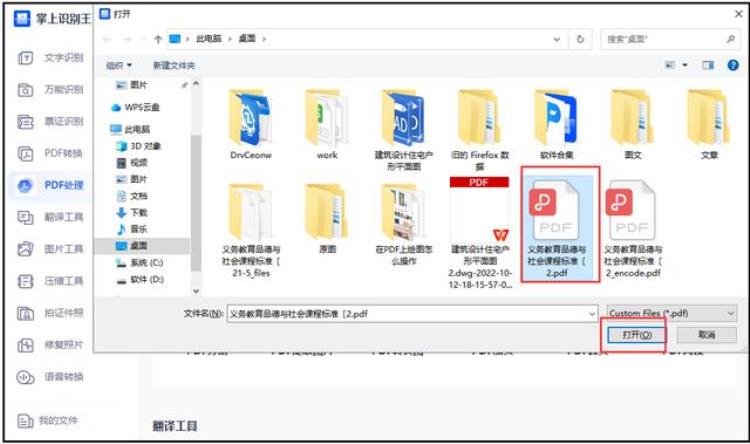
第三步:文件添加后会出现页面缩略图,你可以选择全部的页面进行转换,也可以单独勾选某一页进行转换。设置完成后,直接点击【开始转换】即可;
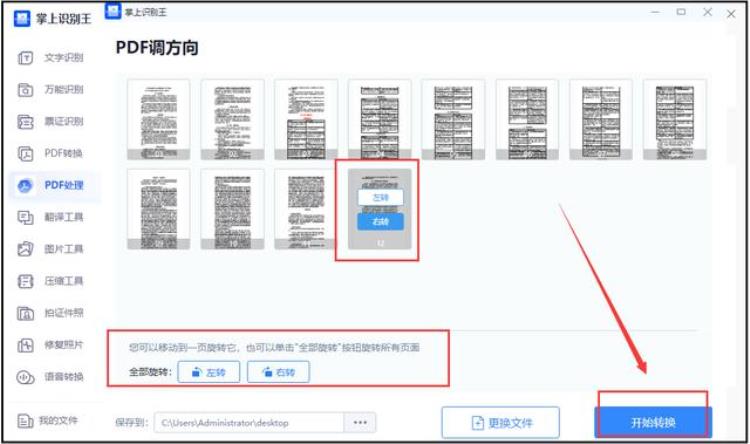





 登录
登录
